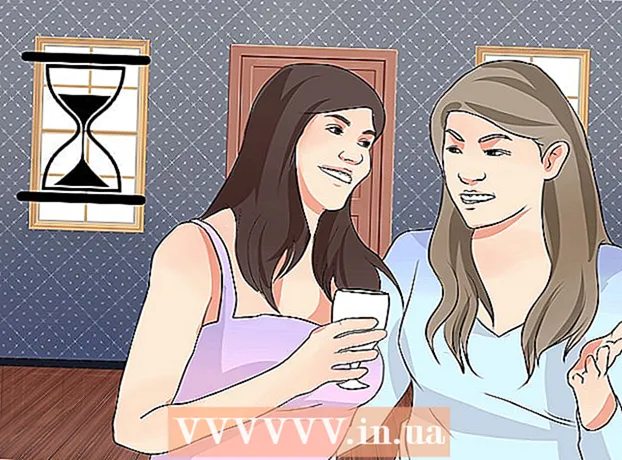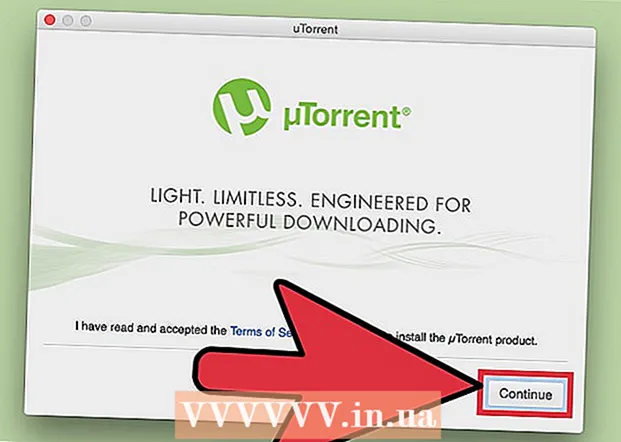작가:
Monica Porter
창조 날짜:
20 3 월 2021
업데이트 날짜:
1 칠월 2024

콘텐츠
이 기사는 Google 크롬 브라우저의 배경 이미지를 변경하는 방법을 안내합니다. 최신 Chrome 브라우저를 사용하는 경우 새 탭 페이지의 설정 메뉴를 사용하여 사진을 업로드하거나 Google 라이브러리에서 사진을 선택할 수 있습니다. 브라우저의 설정 메뉴에서 Chrome 용 테마를 추가 할 수도 있습니다.
단계
방법 1/2 : 새 탭 페이지 사용
구글 크롬. Chrome 애플리케이션 아이콘을 클릭하거나 두 번 클릭합니다. 이 아이콘은 빨간색, 노란색, 녹색 및 파란색 풍선처럼 보입니다.
- 최신 버전의 Chrome으로 업데이트하지 않은 경우 아이콘을 클릭합니다. ⋮ 오른쪽 상단에서 도움 (도움말), 클릭 Chrome 정보 (Google Chrome 정보), 클릭 최신 정보 (업데이트) 클릭 다시 시작 계속하기 전에 메시지가 표시되면 (다시 시작).

. 이 아이콘은 페이지의 오른쪽 하단에 있습니다. 팝업 메뉴가 나타납니다.
구글 크롬. Chrome 애플리케이션 아이콘을 클릭하거나 두 번 클릭합니다. 이 아이콘은 빨간색, 노란색, 녹색 및 파란색 풍선처럼 보입니다.
아이콘을 클릭하십시오 ⋮ Chrome 창의 오른쪽 상단에 있습니다. 드롭 다운 메뉴가 나타납니다.

딸깍 하는 소리 설정 드롭 다운 메뉴에서 (설정). 설정 페이지가 열립니다.
아래로 스크롤하여 클릭 테마 (테마). 이 옵션은 "모양"옵션 그룹의 맨 위에 있습니다.

배경 화면의 테마를 선택하십시오. 원하는 항목을 찾을 때까지 항목 목록을 탐색 한 다음 항목 이름을 클릭하여 선택합니다.
버튼을 클릭 Chrome에 추가 (Chrome에 추가). 이 파란색 버튼은 주제 페이지 상단에 있습니다. 선택한 테마가 브라우저에 설치됩니다. 테마를 선택하면 Chrome 브라우저 창 상단이 변경되어 해당 테마의 일부가 표시됩니다.
- Chrome 창 상단이 변경되지 않으면 아이콘을 클릭하세요. + 새 탭을 열려면 외부 탭의 오른쪽 상단 모서리에 있습니다. 여기에 선택한 테마가 표시됩니다.
조언
- Chrome 웹 스토어의 테마가 마음에 들지 않으면 나만의 테마를 만들 수 있습니다.
경고
- 직장이나 학교 컴퓨터에서 Chrome을 사용하는 경우 제한된 관리로 인해 배경이나 테마를 변경하지 못할 수 있습니다.